A tevékenység időtartam bármikor módosíthatja, hogy tükrözze a tényleges szükséges időt.
-
Válassza a Nézet > Gantt-diagram lehetőséget.
-
A tevékenység Időtartam oszlopában írja be az időtartamot percekben (m), órákban (h), napokban (d), hetekben (w) vagy hónapokban (mo).
-
Ha az új időtartam becslés, írjon be utána egy kérdőjelet (?).
-
Nyomja le az Enter billentyűt.
Ügyeljen arra, hogy az időtartamot a Kezdés és a Befejezés oszlop használatával módosítsa, különösen a csatolt vagyautomatikusan ütemezett tevékenységek esetében. A módosítások ütközhetnek a tevékenységfüggőségekkel vagy a Project által nyomon követett tevékenységkényszerekkel , ami egy gondosan összeállított ütemezést eredményezhet.
A cikk hátralévő részében...
Összefoglaló tevékenység időtartamának módosítása
A összefoglaló tevékenység időtartamát ugyanúgy módosíthatja, mint a normál feladatokat. De legyen óvatos – az összefoglaló tevékenység időtartamának módosítása nem feltétlenül változtatja meg az altevékenységek időtartamát.
A Gantt-diagramon az összefoglaló tevékenységsáv mindig az összefoglaló tevékenység időtartamát (fekete vonal) és az altevékenységek időtartamának összegét (kék sáv) jeleníti meg, az alábbi képen látható módon. A kettő közötti különbséget egy pillantással láthatja.
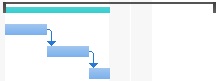
Becsült időtartamok használata
Eltűnik a kérdőjel, amikor a tevékenység becsült időtartamát próbálja meg hozzáadni? A becsült időtartamok valószínűleg nincsenek bekapcsolva a projektben. A bekapcsolásukhoz:
-
Válassza a Fájl > beállítások lehetőséget.
-
A Projekt beállításai párbeszédpanelen válassza az Ütemezés lehetőséget.
-
Görgessen le a projektterület ütemezési beállításaihoz .
-
Jelölje be a Show that scheduled tasks have estimated durations (Az ütemezett tevékenységek becsült időtartamának megjelenítése ) jelölőnégyzetet.
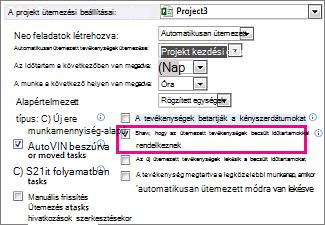
További információ a tevékenységek időtartamáról
Időtartamfüggőségek
A tevékenység időtartama és kezdési és befejezési dátuma között a következő két függőség létezik:
-
A tevékenység időtartama megváltozik, ha módosítja a kezdési és befejezési dátumot.
-
Az időtartam módosításakor a tevékenység kezdési és befejezési dátuma megváltozik.
Ha egy tevékenység kezdési és befejezési dátumát adja meg időtartam helyett, a Project az időtartamot a dátumok közötti munkaidő alapján számítja ki. Ha később módosítja a kezdési vagy befejezési dátumot (de nem módosítja az időtartamot), az időtartam újra lesz számítva.
Hasonlóképpen, ha megadja egy tevékenység időtartamát, a Project kiszámítja, hogy mikor kezdődjön és fejeződjön be a tevékenység a projekt kezdési dátuma és időtartama, valamint a szabadidő, például a hétvégék alapján. Ha később módosítja a tevékenység időtartamát, a Project újraszámítja a dátumokat az időtartamnak megfelelően.
Példák:
-
Ha május 1-jei kezdési és május 4-i befejezési dátumot ad meg, a Project három napként számítja ki az időtartamot. Ha a befejezési dátumot május 5-re módosítja, a rendszer négy napra számítja újra az időtartamot. Ha azonban az időtartam szerkesztése helyett a befejezési dátumot május 8-ra módosítja, a Project újraszámítja a kezdési dátumot május 4-re, és az időtartamot négy napon belül tartja, mert az utolsó két módosított mező a befejezési dátumra és az időtartamra vonatkozik.
Ha meg kell adnia a kezdési és befejezési dátumokat, és azt szeretné, hogy az időtartam állandó maradjon, győződjön meg arról, hogy az új kezdési és befejezési dátumok az előző dátumokkal megegyező számú munkanapot jelölnek. Az időtartam változatlan marad, mint korábban.
-
Ha három napos időtartamot ad meg, és a projekt kezdési dátuma március 1, a Project a tevékenység kezdési dátumát március 1-ként, a befejezési dátumot pedig március 3-ra számítja ki (kivéve, ha ezek a dátumok hétvégére vagy más szabadidőre esnek). Ha az időtartamot négy napra módosítja, a befejezési dátumot a rendszer március 4-re számítja újra.
Ha konkrét kezdési és befejezési dátumokat szeretne megadni egy tevékenységhez, adja meg a tevékenység kezdési és befejezési dátumát, a Project pedig újraszámítja az időtartamot. Vegye figyelembe, hogy a kezdési és befejezési dátumok megadása dátumkényszert állít be a tevékenységhez, ami korlátozza az ütemezés rugalmasságát. Ha megad egy kezdési dátumot, majd megadja a befejezési dátumot, akkor a befejezés nem korábbi, mint (FNET) kényszer van beállítva. Vagy ha beír egy befejezési dátumot, majd megad egy kezdési dátumot, a rendszer beállítja a Start No Earlier Than (SNET) kényszert. Ha azt szeretné, hogy egy tevékenység egy adott napon kezdődjön vagy fejeződjön be, de szeretné megőrizni az ütemezés rugalmasságát, miközben a rendszer riasztást küld, ha egy tevékenység nem indul el vagy fejeződik be időben, megadhatja a tevékenység határidejét. A határidők nem korlátozzák a tevékenységeket, és nem befolyásolják a kényszereket. Az ütemezés frissítésekor megjelenik egy mutató, ha egy tevékenységet a határidő lejárta után küld le a rendszer.










